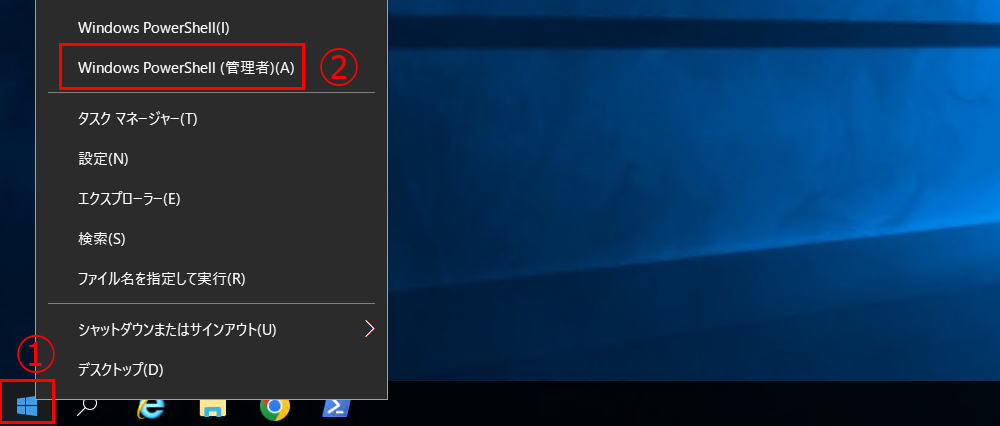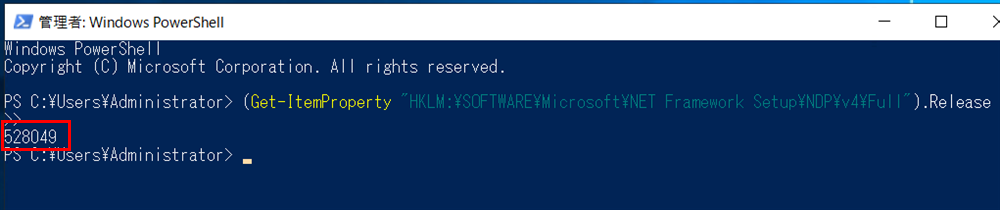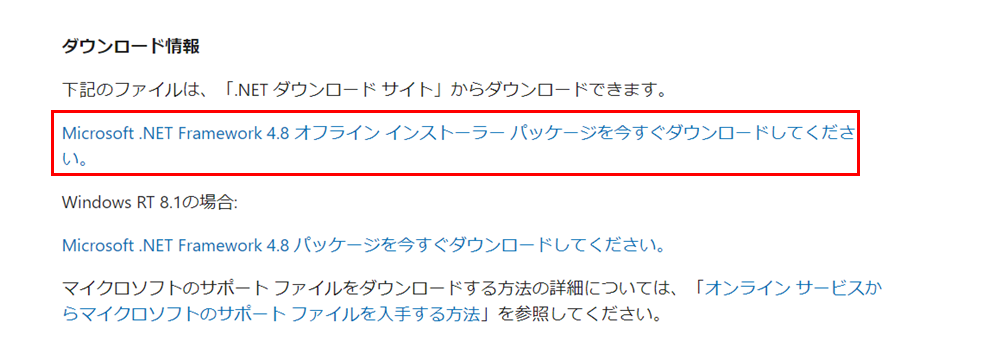事前準備
.NET Framework 4.8のインストール状況確認とインストール
重要
DASインストール端末が Windows Server 2019 の場合、DAS システム要件である .NET Framework 4.8 は含まれていません。
DAS端末に .NET Framework 4.8 がインストールされていない場合は、以下手順でインストールをしてください。
.NET Framework 4.8のインストール状況確認
-
PowerShellを管理者として開きます。
[スタート]メニューを右クリックし、表示されたメニューから [Windows PowerShell(管理者)] をクリックします。
※ ユーザーアカウント制御のダイアログが表示された場合は、 [はい] をクリックします。
-
PowerShellウィンドウで、次のコマンドを入力し、Enterを押します:
「Release」の値が表示されます。
・対象バージョンがインストールされていない場合
・対象バージョンがインストールされている場合
-
「528049」以上であれば .NET Framework 4.8 がインストールされています。DASのインストールに進んでください。
.NET Framework 4.8 がインストールされていない場合は、次の手順でインストールしてください。
-
PowerShellウィンドウを閉じます。
.NET Framework 4.8のインストール
-
.NET Framework 4.8 のダウンロードします。
Microsoftの公式サイトにアクセスし、画面をスクロールして、「ダウンロード情報」位置へ移動し、「Microsoft .NET Framework 4.8 オフライン インストーラー パッケージを今すぐダウンロードしてください。」をクリックします。
- Microsoftの公式サイト
-
ダウンロードした「NDP48-x86-x64-AllOS-ENU.exe」ファイルを右クリックし、「管理者として実行」を選択します。
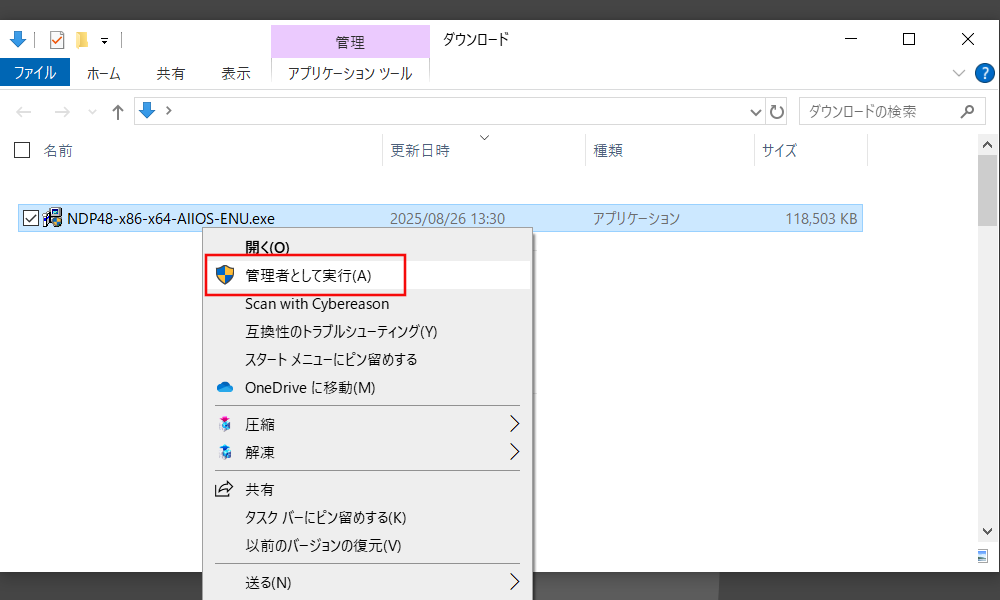
-
インストーラーが起動したら、ライセンス条項を確認します。 [同意する]にチェックを入れ、[インストール]ボタンをクリックします。
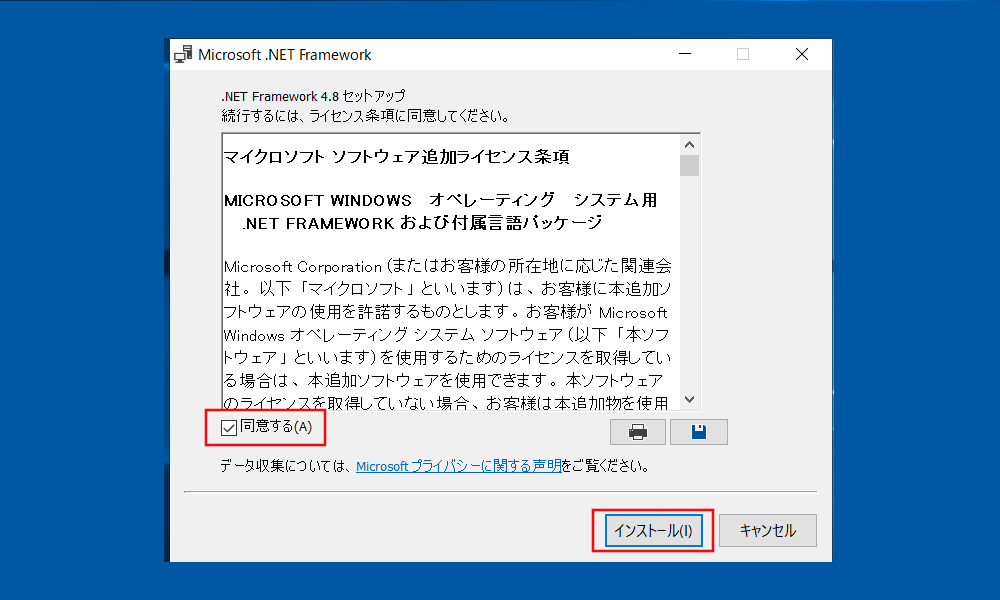
-
「インストールが完了しました」と表示されたら、[完了] ボタンをクリックします。
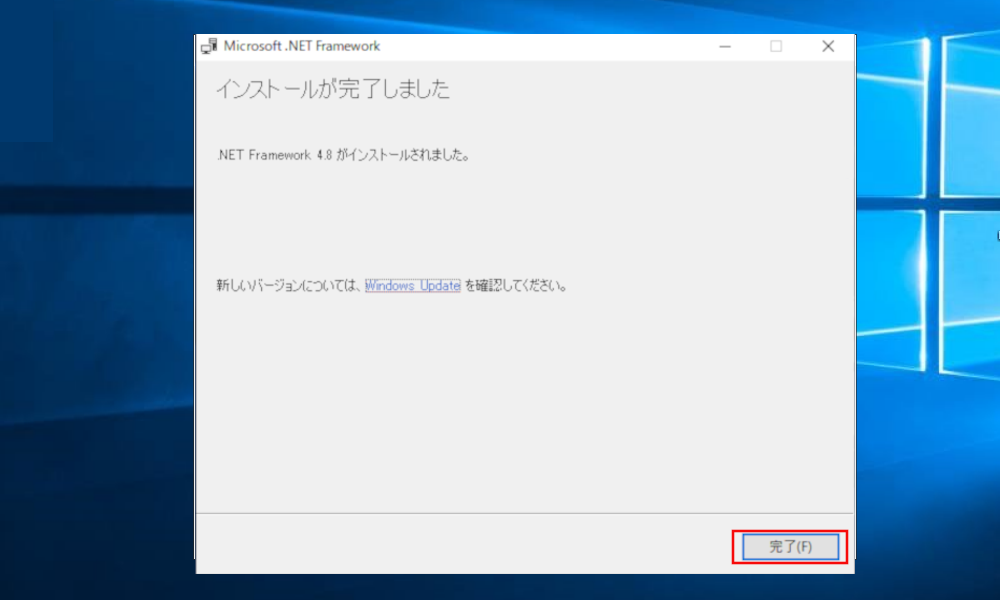
インストール後、システムの再起動を求められる場合があります。 再起動を行い、インストールを完了させてください。
-
「インストール状況確認」の手順を再度実行し、.NET Framework 4.8が正しくインストールされたことを確認してください。
以上で事前準備は完了です。